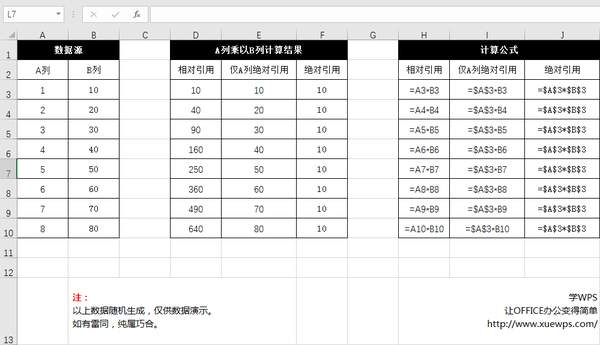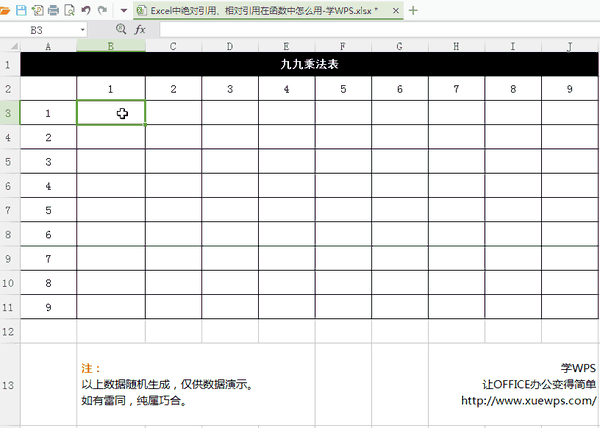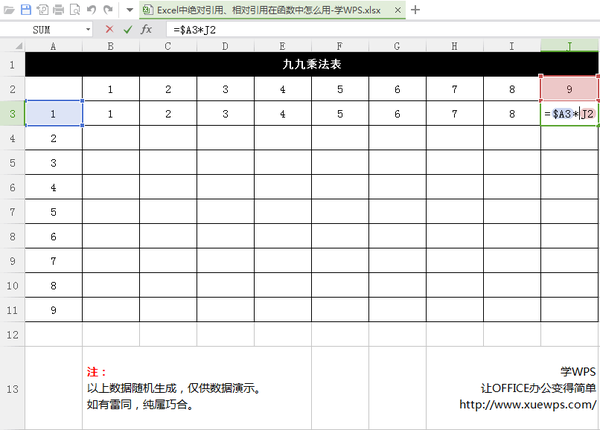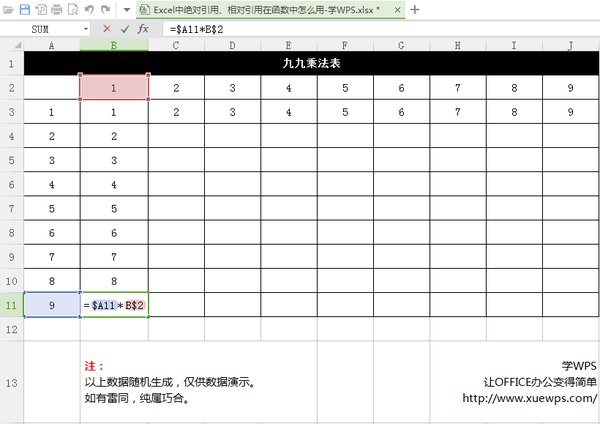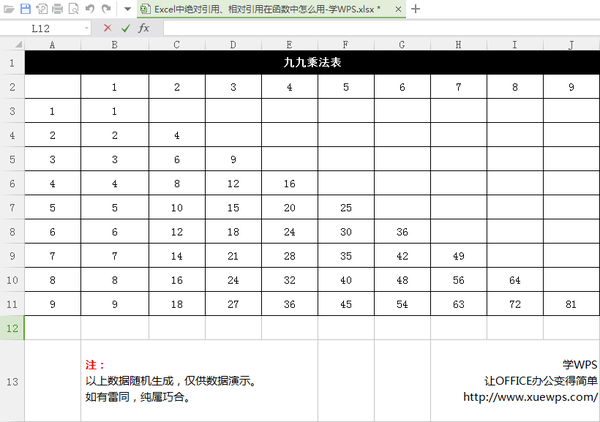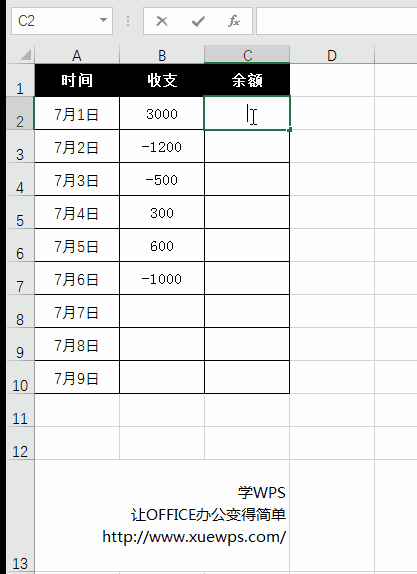Excel行绝对引用和列绝对引用的区别
在Excel中,学习函数始终绕不开相对引用和绝对引用,引用方法得当,才能对函数灵活运用。否则计算结果很可能出现错误。本文就以几个常用的案例介绍一下Excel中的相对引用、绝对引用与混合引用的用法吧。
在你复制公式时,如果你需要被引用的单元格或单元格区域不会因公式拉动变化而变化,就要用到绝对引用或混合引用,在输入时按F4键可快速切换。
$在谁的前面就绝对引用谁
一、相对引用、绝对引用基本情况介绍。
相对引用和绝对引用在形式上的区别就是绝对引用有$符号(英文状态下shift 4),相对引用没有。内容上的区别就是填充以后引用的单元格不同。在编辑栏的公式中按F4键可以在相对引用、绝对引用和混合引用之间切换。
如下图所示,右侧数据是三种引用方式的计算结果:
在D3单元格输入公式【=A3*B3】,向下拖动,随着单元格的变化,计算公式和计算结果也会发生变化。因为此处对A列和B列的单元格均采用了相对引用。
在E3单元格输入公式【=$A$3*B3】,向下拖动后,引用的A列单元格一直是A3单元格,不会发生变化,而引用B列单元格会发生变化。因为此处对A3单元格采用了绝对引用。
在F3单元格输入公式【=$A$3*$B$3】,向下拖动后,公式一直保持一致,因为此处对A3和B3单元格都采用了绝对引用。
二、混合引用在九九乘法表中的运用。
在制作九九乘法表中,如下图所示,在B3单元格中输入的公式应该是【=$A3*B$2】,为什么这样输入呢?
我们可以这样想,C3单元格的计算公式应该是【=A3*C2】,而向右拖动填充公式时列会发生变化,行不会变化。即填充公式后 C3单元格计算公式变为 【=B3*C2】。为了让第一个乘数 A3单元格固定保持不变,我们就需要用到绝对引用。A3的A列绝对引用,我们需要将第一个第一个的公式改为【=$A3*C2】。这样的话公式在向右拖动过程中,A参数就不再变化。
如图是拖动到最右端的时候效果。
然后将B3单元格中的【=$A3*B2】这个公式向下拖动填充公式时行会发生变化,列不会变化。即填充公式后,B4单元格公式成为【=$A4*B3】,导致错误。原因是B2变成了B3。
为了让第二个乘数B2固定,不再变化。我们就需要用到绝对引用。B2的2行绝对引用,我们需要将公式改为【=$A3*B$2】。这样的话公式在向右拖动过程中,A参数就不再变化。并且公式在向下拖动过程中,第二个参数中的2就不再变化。
如图是公式拖动到最下端的效果。
所以由此可以看出,这种既有横向填充又有纵向填充的,采用混合引用才可以计算出正确的结果。如果弄不清楚,就多试几次就好了。
接下来可以利用if函数去除表中的重复项,即在B3单元格修改函数公式为【=IF(B$2>$A3,"",$A3*B$2)】,并向下、向右填充。
这里的if函数第一个参数也采用了混合引用。行数大于对应的列数时单元格显示为空值,否则就显示计算结果。
三、绝对引用和相对引用在累加计算中的运用。
如下图所示,收入用正数表示,支出用负数表示,要根据收支计算每天的余额。
在C2单元格中输入函数【=SUM($B$2:B2)】,向下拖动后第一个B2保持不变,第二个B2会随着单元格的变化而变化。
比如在C3单元格中,公式就变成了【=SUM($B$2:B3)】,表示B2到B3单元格值的累计数。C4单元格就成了【=SUM($B$2:B4)】,表示B2到B4单元格值的累计数……
四、绝对引用在vlookup函数中的运用。
vlookup函数的基本参数【=vlookup(查找的内容,查找的范围,查找内容在查找范围第几列,逻辑值)】。对于第二个参数,一般要采用绝对引用,不然很容易出现查找错误。
如下图所示,我在E3单元格中输入函数【=VLOOKUP(D3,A1:B9,2,0)】后,向下拖动发现李明、王小红的年龄查找错误,是因为此处对于vlookup函数第二个参数采用了相对引用,向下拖动会改变查找范围。
所以第二个参数切换到绝对引用函数为【=VLOOKUP(D3,$A$1:$B$9,2,0)】,再进行查找就没有问题了。
这就是相对引用,绝对引用和混合引用在Excel表中的几种应用,赶快试一下吧。
总结
简介
- A1 是相对引用
- $A1 绝对引用 列 是 混合引用
- A$1 绝对引用 行 是 混合引用
- $A$1 绝对引用 行和列 是 绝对引用
- $ 在 谁的前面 就 绝对引用谁
F4是在四种引用间相互转换的快捷键(在编辑栏输入公式时按下F4功能键可进行切换)
- A1 (相对引用) 在下拉拖动引用时,会变成引用A2,A3,A4...,右拉拖动时引用变成B1,C1,D1....
- A$1 (混合引用) 当你下拉复制时想保证引用的只是A1单元格时,A1就要加$符号,成 A$1 ,这样在下拉时能保证对A列第一行的相对引用(即保持行号在引用时不产生变动)
- $A1 (混合引用) 当你右拉复制时想保证引用的只是A1单元格时,A1就要加$符号,成 $A1 ,这样在右拉时能保证对A列第一行的相对引用(即保持列标在引用时不产生变动)
- $A$1 (绝对引用) 当你在下拉和右拉复制时想保证引用的只是A1单元格时,A1就要加$符号,成$A$1,这样在下拉和右拉时能保证对A列第一行的绝对引用(即保持行号列标在引用时不产生变动)
相对引用、绝对引用和混合引用是指在公式中使用单元格或单元格区域的地址时,当将公式向旁边复制时,地址是如何变化的。
具体情况举例说明:
- 1、相对引用,复制公式时地址跟着发生变化,如C1单元格有公式:=A1 B1
- 当将公式复制到C2单元格时变为:=A2 B2
- 当将公式复制到D1单元格时变为:=B1 C1
- 2、绝对引用,复制公式时地址不会跟着发生变化,如C1单元格有公式:=$A$1 $B$1
- 当将公式复制到C2单元格时仍为:=$A$1 $B$1
- 当将公式复制到D1单元格时仍为:=$A$1 $B$1
- 3、混合引用,复制公式时地址的部分内容跟着发生变化,如C1单元格有公式:=$A1 B$1
- 当将公式复制到C2单元格时变为:=$A2 B$1
- 当将公式复制到D1单元格时变为:=$A1 C$1
规律:加上了绝对地址符“$”的列标和行号为绝对地址,在公式向旁边复制时不会发生变化,没有加上绝对地址符号的列标和行号为相对地址,在公式向旁边复制时会跟着发生变化。混合引用时部分地址发生变化。
注意:工作薄和工作表都是绝对引用,没有相对引用。
技巧:在输入单元格地址后可以按F4键切换“绝对引用”、“混合引用”和“相对引用”状态。
拓展链接:
http://office.microsoft.com/zh-cn/excel-help/HP010342940.aspx?CTT=1
http://office.microsoft.com/zh-cn/mac-excel-help/HA102928059.aspx?CTT=1